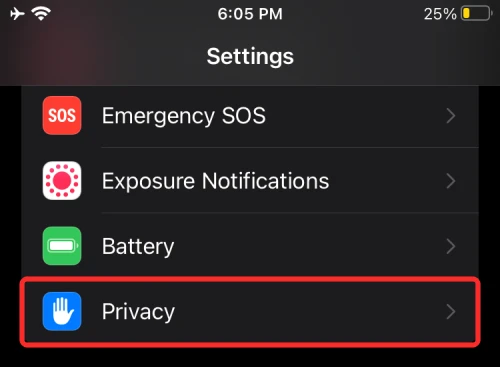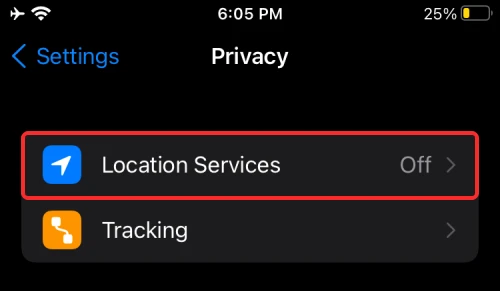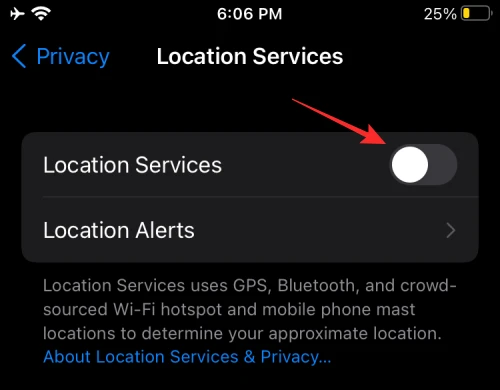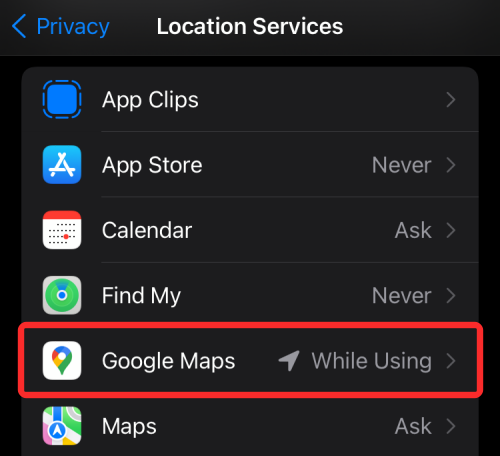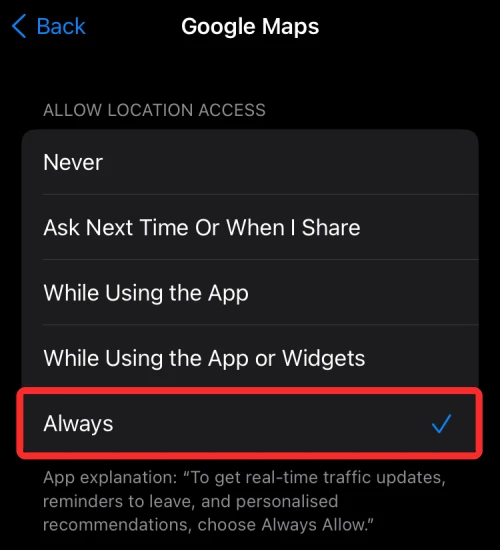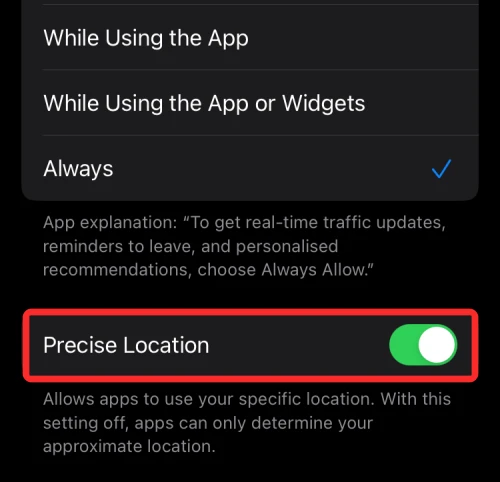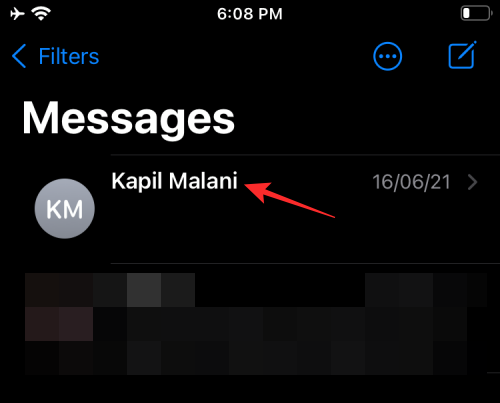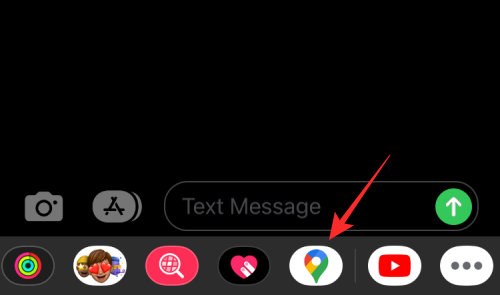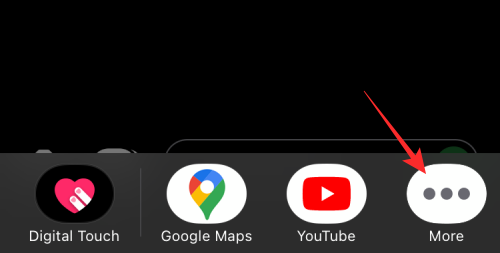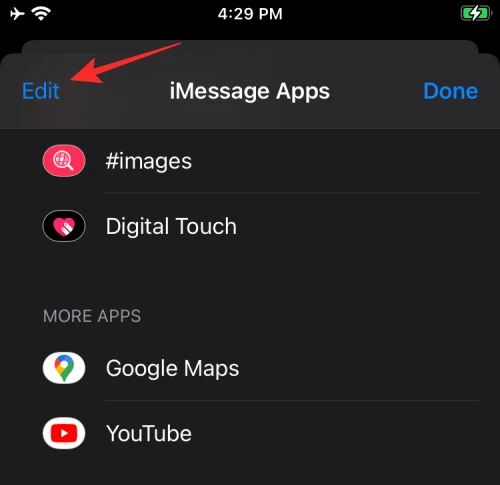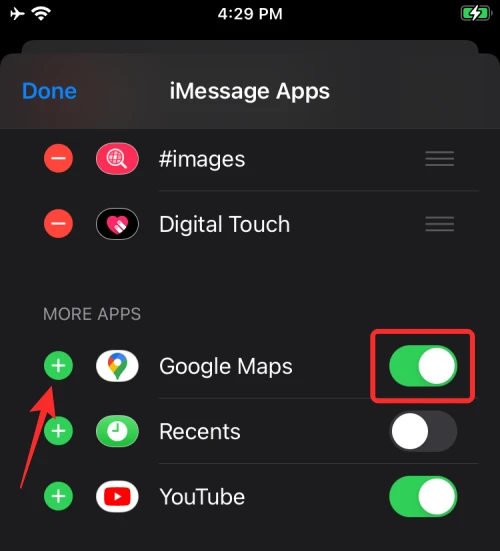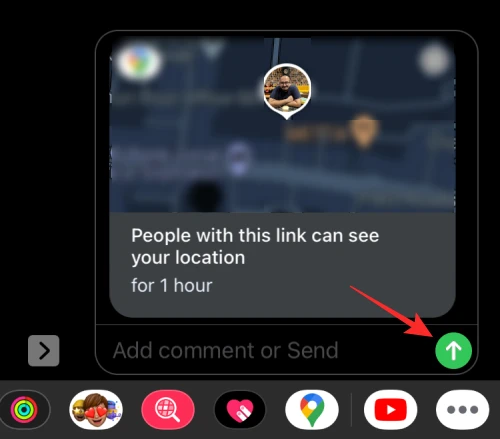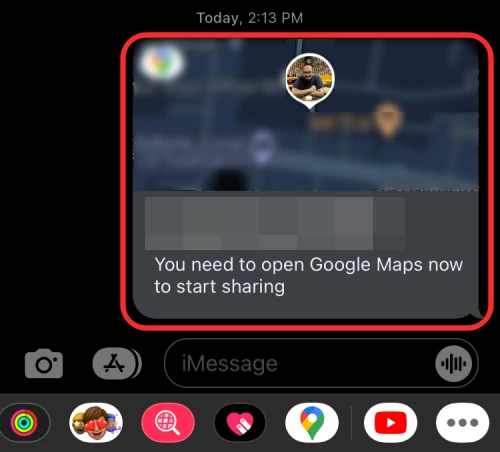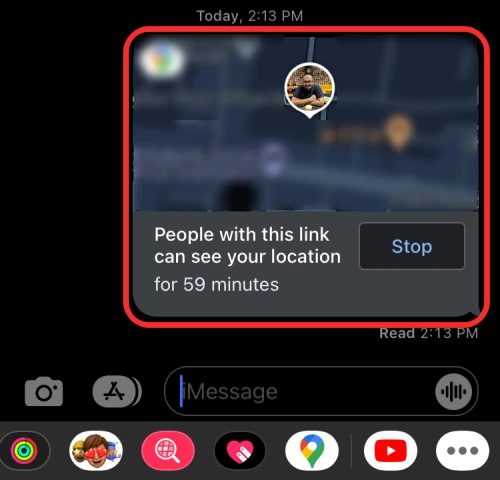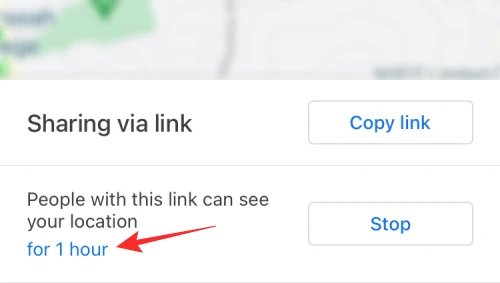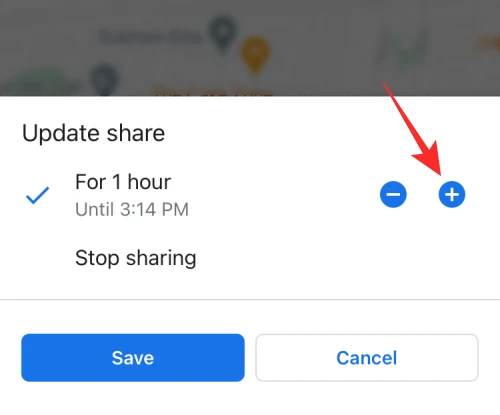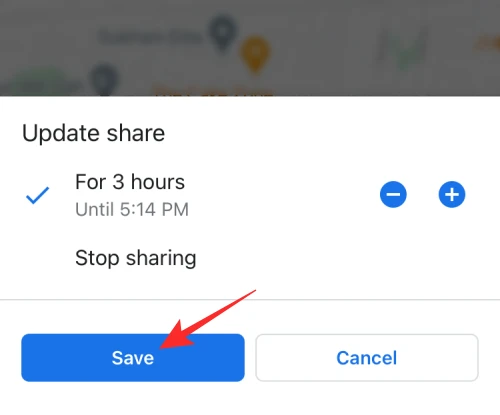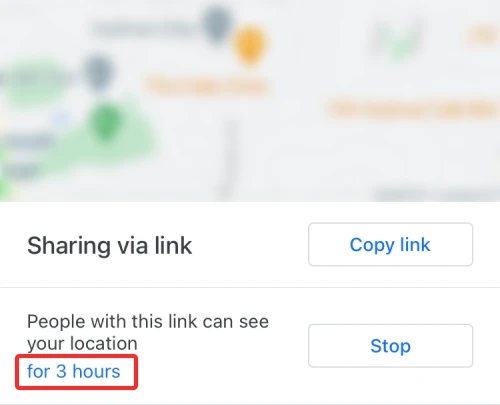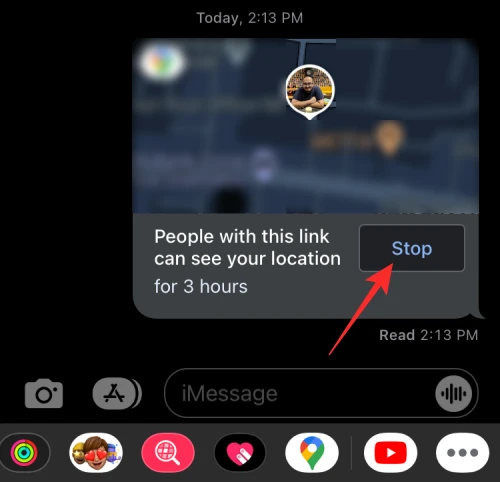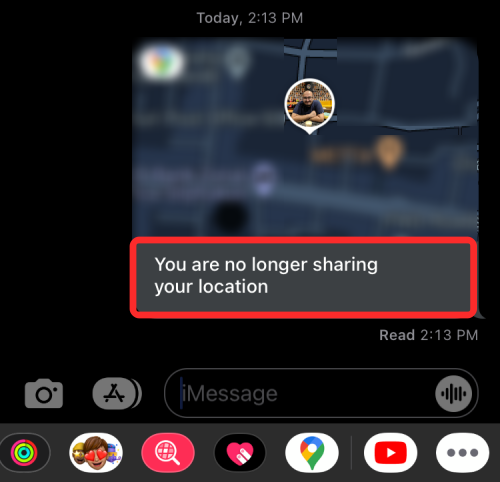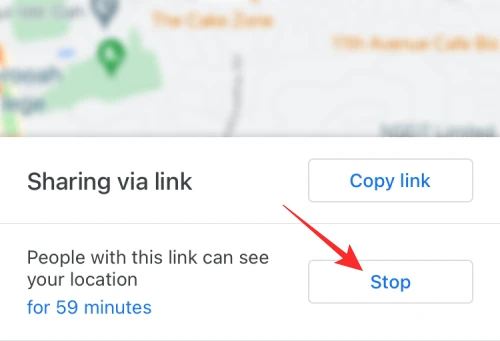Comment partager votre position en direct avec quelqu’un via iMessage sur iPhone
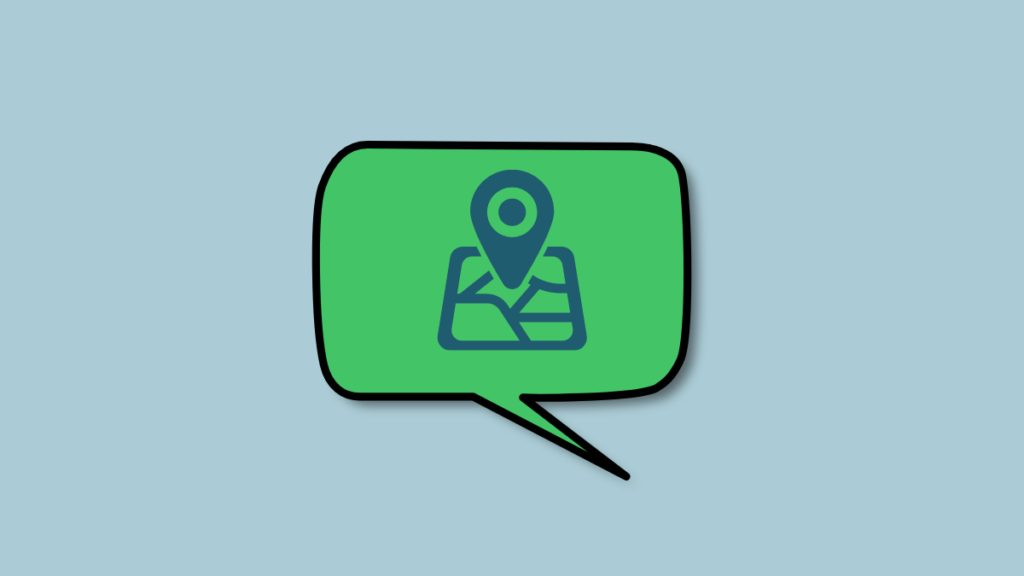
Pendant des années, Google Maps s’est positionné comme une alternative plus élitiste à l’application native Maps d’Apple, mais les efforts récents de la société de Cupertino ont rendu difficile la maîtrise du géant de la recherche. Apple apporte une multitude de changements avec iOS 15 à son application Maps, notamment un globe 3D interactif, de nouvelles fonctionnalités de conduite, des itinéraires de marche en réalité augmentée, une nouvelle expérience en ville, etc.
Dans le but de rester dans la compétition, Google déploie maintenant une nouvelle fonctionnalité utile qui vous permet de partager votre position en temps réel pendant que vous envoyez des SMS avec quelqu’un sur iMessage.
Comment fonctionne le partage de position en direct avec iMessage sur iOS ?
Google est maintenant mise à jour son application Google Maps sur iPhone avec la possibilité de partager votre localisation en temps réel avec d’autres avec qui vous avez une conversation sur iMessage (ou l’application Messages). Cela vous sera utile lorsque vous êtes coincé dans une situation où vous devez partager votre emplacement en direct à des fins de travail ou pour informer vos amis du temps qu’il faudra pour les rejoindre ou quand vous voulez que vos proches le sachent. vos allées et venues lorsque vous voyagez dans une région nouvelle pour vous.
Lorsque vous utilisez cette fonctionnalité avec Google Maps sur iMessage, votre position en direct sera partagée avec l’autre personne pendant une heure par défaut. Si vous souhaitez augmenter la durée du partage de localisation, vous pouvez en choisir un entre 1 heure et 3 jours. À tout moment pendant la durée partagée, vous pouvez y mettre fin dans la conversation Messages sans avoir à désactiver complètement vos services de localisation.
Avant cela, Google Maps disposait d’une application iMessage existante qui offrait aux utilisateurs la possibilité de partager leur position actuelle qui enverrait les coordonnées GPS de l’emplacement où ils se trouvaient à l’époque. Cela ne serait utile que si vous vous trouvez à un endroit où vous souhaitez permettre à vos amis d’atteindre facilement votre position. Étant donné que cette option ne fait qu’envoyer votre position actuelle à l’autre personne, cela ne serait pas particulièrement utile lorsque vous souhaitez que les autres sachent où vous vous trouvez exactement en temps réel.
Conditions
Pour utiliser la nouvelle fonctionnalité Google Maps, vous devez vous assurer que vous utilisez la dernière version de l’application Google Maps de l’App Store. Pour cela, vous pouvez ouvrir l’App Store sur votre appareil, accéder à l’image de profil et appuyer sur le bouton « Mettre à jour » à côté de Google Maps dans la section « Mises à jour automatiques à venir ». Alternativement, vous pouvez mettre à jour l’application directement sur votre iPhone en cliquant sur ce Google Maps sur l’App Store relier.
Une fois que vous avez mis à jour l’application Google Maps vers la dernière version, vous devez vous assurer que vous avez donné les autorisations de localisation nécessaires à l’application afin que vous puissiez partager votre localisation en temps réel avec d’autres. Pour cela, ouvrez l’application Paramètres et accédez à Confidentialité.
Sur l’écran suivant, appuyez sur « Services de localisation ».
Ici, activez « Services de localisation ».
Sur cet écran, faites défiler vers le bas et sélectionnez « Google Maps » dans la liste des applications nécessitant un accès à la localisation.
Pour activer l’accès à Google Maps et à ses nouveaux widgets, sélectionnez l’option « Toujours » pour vous assurer que votre position en direct est envoyée en arrière-plan, même si l’application Google Maps n’est pas ouverte.
Puisque vous êtes ici pour partager votre position avec une personne de confiance, vous devez également activer le commutateur « Emplacement précis » sur cet écran afin que Google Maps partage votre exact emplacement avec l’autre personne. L’option « Emplacement précis » ne sera visible que si vous utilisez iOS 15 et non sur les versions antérieures d’iOS.
Une fois que vous avez fait cela, vous êtes prêt à partager votre position en direct avec quelqu’un dans l’application Messages.
Maintenant que vous avez activé les services de localisation sur votre iPhone, vous pouvez facilement partager votre position avec quelqu’un sur l’application Messages. Pour cela, ouvrez l’application Messages sur votre iPhone et sélectionnez la conversation/le fil sur lequel vous souhaitez partager votre position en temps réel.
Une fois le fil ouvert, appuyez sur l’icône Google Maps en bas.
Si vous ne voyez pas l’icône Google Maps sous la zone de texte en bas, balayez vers la droite sur la rangée d’icônes d’applications iMessage et appuyez sur le bouton « Plus » (celui avec une icône à 3 points).
Cela ouvrira la liste des applications iMessage disponibles sur votre appareil. Vous devriez maintenant voir l’application Google Maps disponible dans la section « Plus d’applications ». Pour l’ajouter à la ligne des applications iMessage en bas, appuyez sur l’option « Modifier » dans le coin supérieur gauche.
Assurez-vous que le commutateur « Google Maps » est activé. Maintenant, appuyez sur l’icône verte « + » sur le côté gauche de l’application Google Maps pour l’ajouter à vos favoris.
Cela fera apparaître l’icône Google Maps dans n’importe quel fil de discussion.
Lorsque vous appuyez sur l’icône Google Maps, un petit widget Google Maps s’ouvrira en bas indiquant votre position actuelle.
Pour partager votre position en direct, appuyez sur « Partager votre position en temps réel pendant 1 heure ».
Lorsque vous faites cela, votre emplacement en direct apparaîtra dans une nouvelle bulle iMessage à l’intérieur de la conversation. Vous pouvez partager votre position en temps réel en appuyant sur l’icône Flèche vers le haut dans le coin inférieur droit.
Une fois que vous l’avez envoyé, le destinataire pourra voir ce que vous avez partagé dans son application Messages, mais il ne pourra pas accéder immédiatement à votre position en direct. Pour leur donner accès à votre position, vous devrez appuyer sur cette bulle de position en direct dans l’application Messages, comme indiqué sous l’aperçu de votre position.
Appuyez sur la bulle de localisation pour ouvrir l’application Google Maps sur votre iPhone avec votre position actuelle visible à l’écran.
Cela permettra instantanément le partage en direct de vos allées et venues et votre emplacement en direct sera désormais accessible à la personne à qui vous l’avez envoyé.
Comment modifier la durée du partage de position
Par défaut, vous pourrez partager votre localisation en temps réel pendant 1 heure. Vous pouvez modifier la durée en appuyant sur la bulle de message que vous avez envoyée comme emplacement en direct dans l’application Messages.
Cela chargera l’application Google Maps avec votre localisation actuelle à l’écran. Ici, appuyez sur le Option « pour » (par défaut, elle apparaîtra comme « pour 1 heure ») sous la section « Les personnes disposant de ce lien peuvent voir votre position » en bas.
Google vous permet de choisir entre 1 heure et 3 jours pour partager votre position en direct avec quelqu’un sur iMessage. Pour augmenter la durée de votre partage de position, appuyez sur l’icône « + » à l’intérieur de l’écran « Mettre à jour le partage » qui apparaît en bas.
Après avoir sélectionné avec succès votre durée préférée, appuyez sur le bouton « Enregistrer » en bas.
La durée mise à jour sera désormais visible dans Google Maps et également dans l’application Messages.
Comment arrêter de partager votre position en direct dans iMessage
Lorsque vous activez le partage de position en direct, votre localisation sera partagée avec les autres personnes pour la durée que vous avez définie. À tout moment, si vous souhaitez mettre fin au partage de votre position en direct, vous pouvez appuyer sur le bouton « Stop » à l’intérieur de la bulle de localisation en direct à l’intérieur du fil iMessage.
Une fois que vous avez terminé le partage de position en direct, vous devriez voir le texte « Vous ne partagez plus votre position » sous le message que vous avez envoyé. Lorsque vous faites cela, votre emplacement en direct ne peut pas être accessible à l’autre personne, sauf si vous décidez de le partager à nouveau dans iMessage.
Alternativement, vous pouvez également arrêter de partager votre position en appuyant sur la bulle de localisation en direct dans l’application Messages qui ouvrira l’application Google Maps. Lorsque l’application Maps s’ouvre, appuyez sur l’option « Stop » ci-dessous pour mettre immédiatement fin à votre session de partage.
C’est tout ce qu’il y a à savoir sur le partage de votre position en direct à l’aide de Google Maps sur iMessage.
EN RELATION